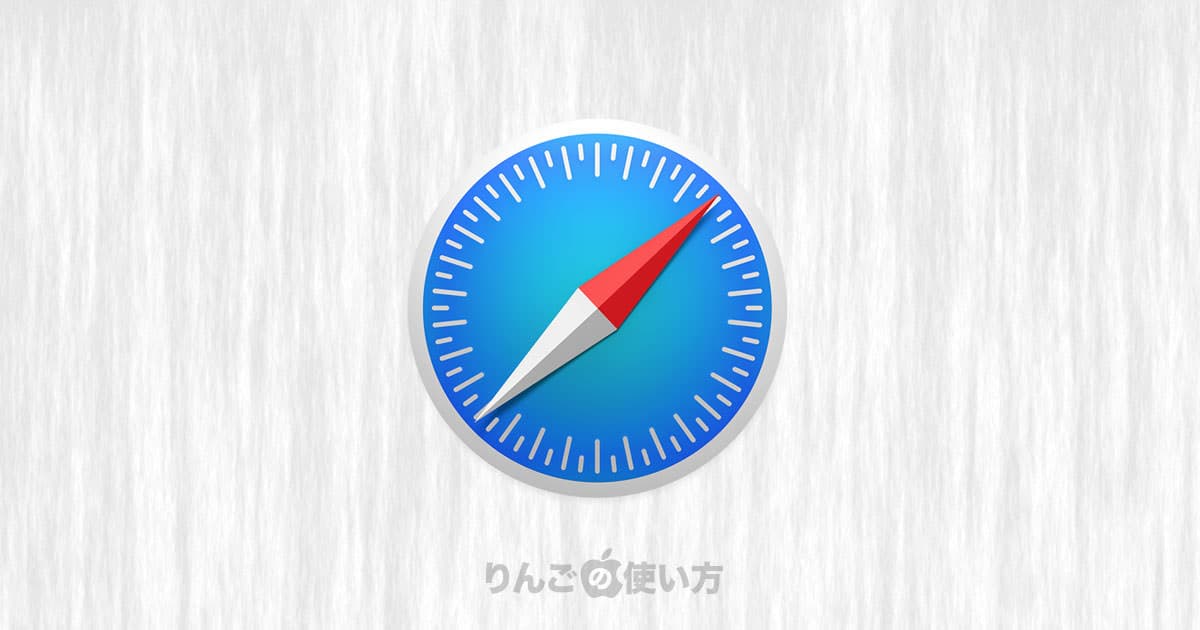スポンサーリンク
この記事ではiPhoneやiPadのSafariにクレジットカード情報を登録したり、登録した内容を変更・更新する方法を紹介します。
iPhoneやiPadのSafariは、利用者のクレジットカードを登録し、ネットショッピングやオンライン決済時をよりスムーズにすることができます。
有効期限が切れて更新するとき、新しいクレジットカードを入手して登録するときの参考にしてもらえたら幸いです。
目次
iPhone・iPadのSafariにクレジットカードを登録する方法
まずはiPhone・iPadのSafariにクレジットカードを登録する方法からです。
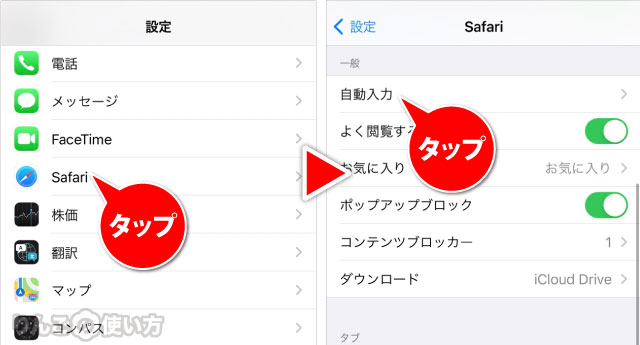
- を開く
- 下にスクロールしてをタップ
- をタップ
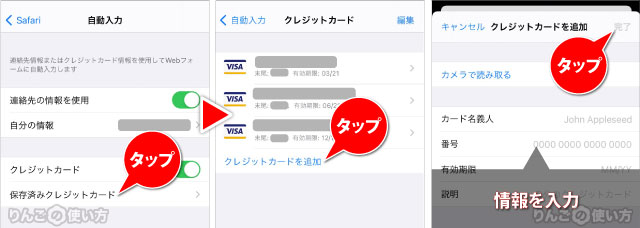
- をタップ
- をタップ
- カメラでクレジットカードを読み取るか、手動でクレジットカード情報を入力
- 画面右上の完了をタップ
iPhone・iPadのSafariに登録されたクレジットカード情報を変更する
続いてiPhoneやiPadのSafariに登録されたクレジットカードの情報を変更する方法です。
スポンサーリンク
最初の数ステップはクレジットカードを登録する方法と同じですが、念のため最初から手順を記載しておきます。
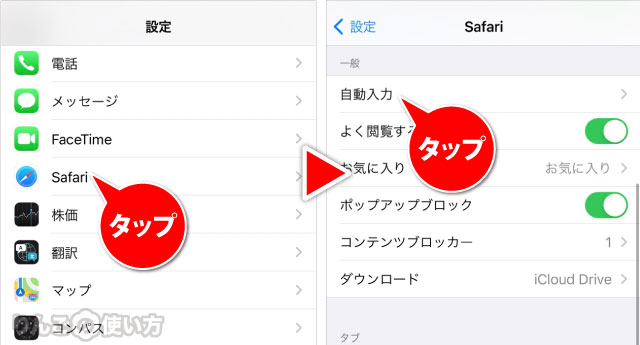
- を開く
- 下にスクロールしてをタップ
- をタップ
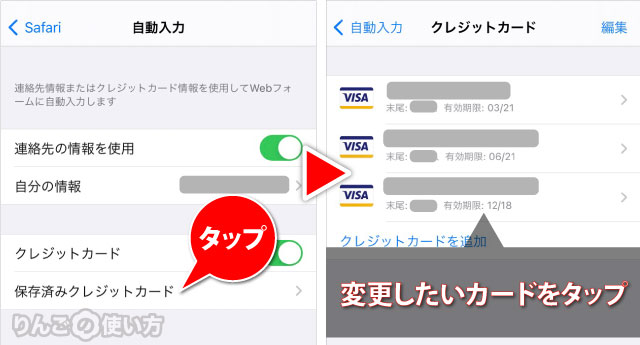
- をタップ
- 変更したいクレジットカードをタップ
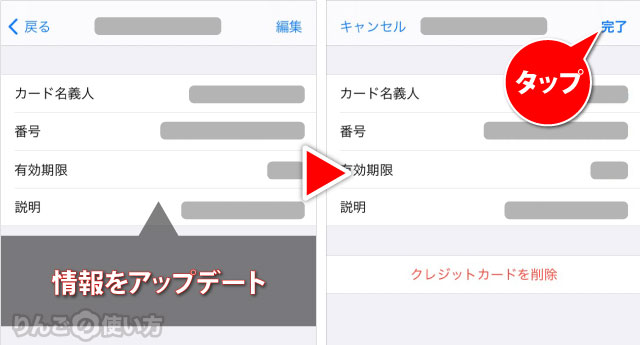
- 画面右上のをタップ
- クレジットカードの情報をアップデート
- カード情報の変更が終わったら、画面右上のをタップ
以上でクレジットカードの情報はアップデートされました。
登録したクレジットカードを削除するには
登録したクレジットカードを削除する方法は別の記事で紹介していますので、興味がある方はそちらも合わせてご覧ください。
[blogcard url=”https://iphone-manual.net/how-to-delete-credit-card-information-from-saffari-on-iphone-ipad/”]